
Använda Notiscenter på datorn
I Notiscenter på datorn kan du hitta notiser som du har missat och använda widgetar till att visa möten, födelsedagar, vädret, dagens rubriker och mycket annat direkt på skrivbordet.
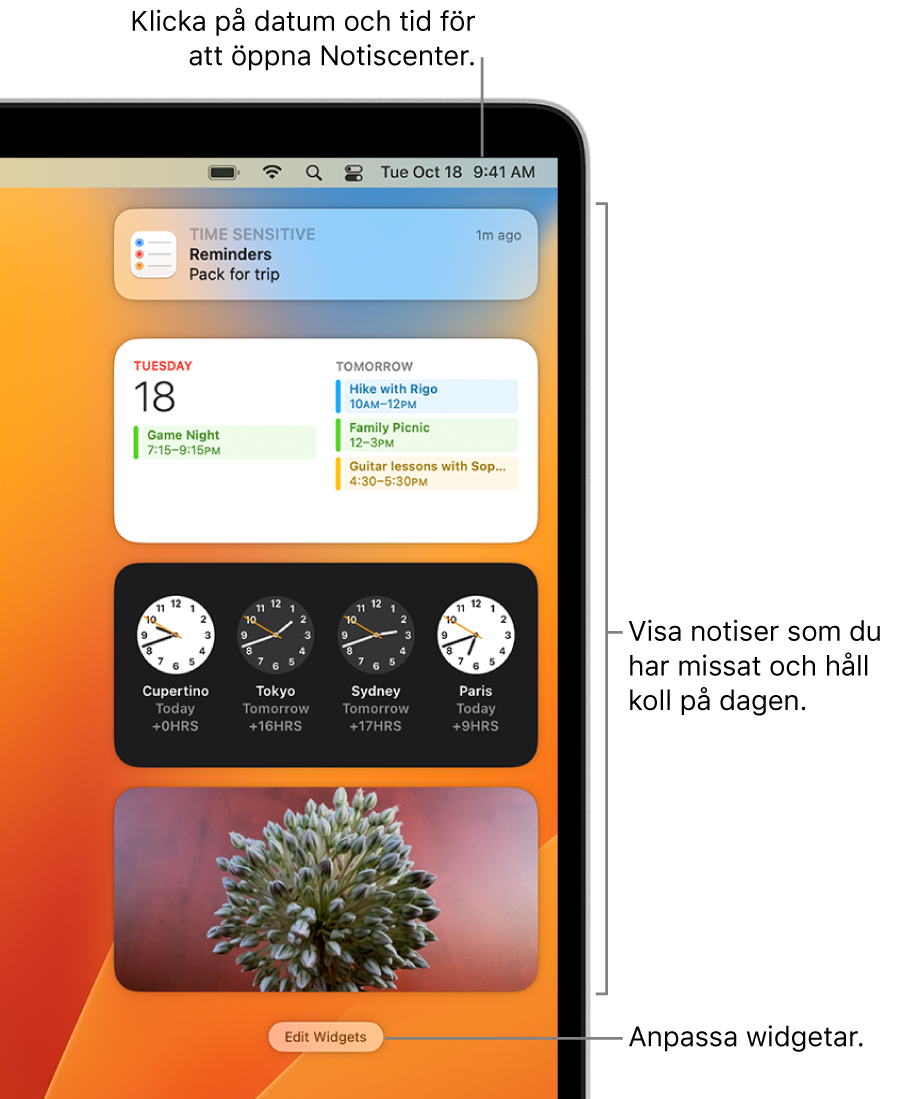
Öppna eller stänga Notiscenter på datorn
Gör något av följande på datorn:
Öppna Notiscenter: Klicka på datum och tid i menyraden eller svep åt vänster med två fingrar från den högra kanten av styrplattan.
Stäng Notiscenter: Klicka var som helst på skrivbordet, klicka på datum och tid i menyraden eller svep åt höger med två fingrar mot den högra kanten av styrplattan.
Använda notiser i Notiscenter på datorn
Flytta pekaren till en notis i Notiscenter och gör något av följande:
Fäll ut eller fäll ihop en trave med notiser: Om notiser från en app grupperas travas flera notiser ihop. Klicka var som helst i den översta notisen för att fälla ut traven och visa alla notiser. Klicka på Visa mindre för att fälla ihop traven.
Gör något: Klicka på åtgärden. Klicka till exempel på Snooze i en notis från appen Kalender eller klicka på Svara i en notis från appen Mail.
Om en åtgärd har en pil
 bredvid sig kan du klicka på pilen för fler alternativ. Om du till exempel vill svara på ett samtal med appen Meddelanden klickar du på pilen bredvid Avböj och väljer Skicka meddelande.
bredvid sig kan du klicka på pilen för fler alternativ. Om du till exempel vill svara på ett samtal med appen Meddelanden klickar du på pilen bredvid Avböj och väljer Skicka meddelande.Se fler detaljer: Klicka på notisen för att öppna objektet i appen. Om en pil
 visas till höger om appens namn kan du klicka på pilen för att visa detaljer i notisen.
visas till höger om appens namn kan du klicka på pilen för att visa detaljer i notisen.Ändra en apps notisinställningar: Om en pil
 visas till höger om appnamnet klickar du på den. Klicka sedan på merknappen
visas till höger om appnamnet klickar du på den. Klicka sedan på merknappen  och välj att tysta eller stänga av notiser. Du kan också välja att visa appens notisinställningar i notisinställningarna.
och välj att tysta eller stänga av notiser. Du kan också välja att visa appens notisinställningar i notisinställningarna. Rensa en eller alla notiser i en trave: Klicka på knappen Rensa eller Rensa alla
 .
.
Använda widgetar i Notiscenter på datorn
Gör något av följande i Notiscenter:
Se fler detaljer: Klicka var som helst i en widget om du vill öppna den relaterade inställningen, appen eller webbsidan. Om du t.ex. klickar i widgeten Klocka så öppnas inställningarna Datum och tid, klickar du i widgeten Påminnelser så öppnas appen Påminnelser och klickar du i widgeten Väder öppnas webbläsaren och du kan visa hela väderprognosen.
Ändra storlek på en widget: I uppsättningen med aktiva widgetar kan du kontroll-klicka på en widget och sedan välja en annan storlek.
Ta bort en widget: Håll ned alternativtangenten medan du flyttar pekaren till widgeten och klicka sedan på ta bort-knappen
 .
.
Du kan ändra vilka widgetar som ska visas i Notiscenter och anpassa dem. Se Lägga till och anpassa widgetar i Notiscenter.
Tips: Använd ett fokus, som Stör ej eller Arbete, om du behöver minimera störande inslag genom att tysta alla notiser eller tillåta att bara vissa notiser visas. Se Ställa in ett fokus.